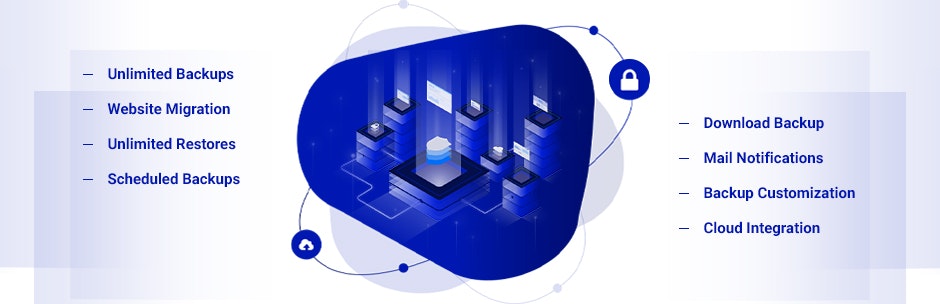0.はじめに
先日、コチラの記事を書かせて頂きまして、
その中で、ファイル や DB にアクセスするには、「プラグイン使おう」って書いて、
「移行には、All-in-One WP Migration 使うと良いよ」ってことも書いたんですが、
Shifter 上の WordPress から wp-content フォルダ配下 や DB のデータ をエクスポートしたいなぁ…
というのがありまして…、
All-in-One WP Migration の出力ファイルである .wpress ファイルから、取り出せないかなぁ…、
と思って、調べたら、コチラのツールを使うと出来るみたいなので、試してみたんですが…、
ずいぶんメンテされてないみたいで、Mac では上手いこと抽出出来ませんでした…。
😩😩😩
それで、色々バックアップのプラグインを試してみたところ…、
Backup Guard プラグインを使うと上手くいったので、シェアしとこうかなと。
因みに、Shifter 非推奨のプラグインだったりするので、その辺は自己責任でお願いします。
🙇♂️🙇♂️🙇♂️
1. Backup Guard プラグインでバックアップして、ダウンロードする。
-
Backup Guard プラグインをインストールします。
- 左側ペインから 「BackupGuard」の「Backups」を選択し、「Backup」ボタンを押下します。

1. ダイアログが表示されるので、バックアップ形式を選択し、「Backup」ボタンを押下します。 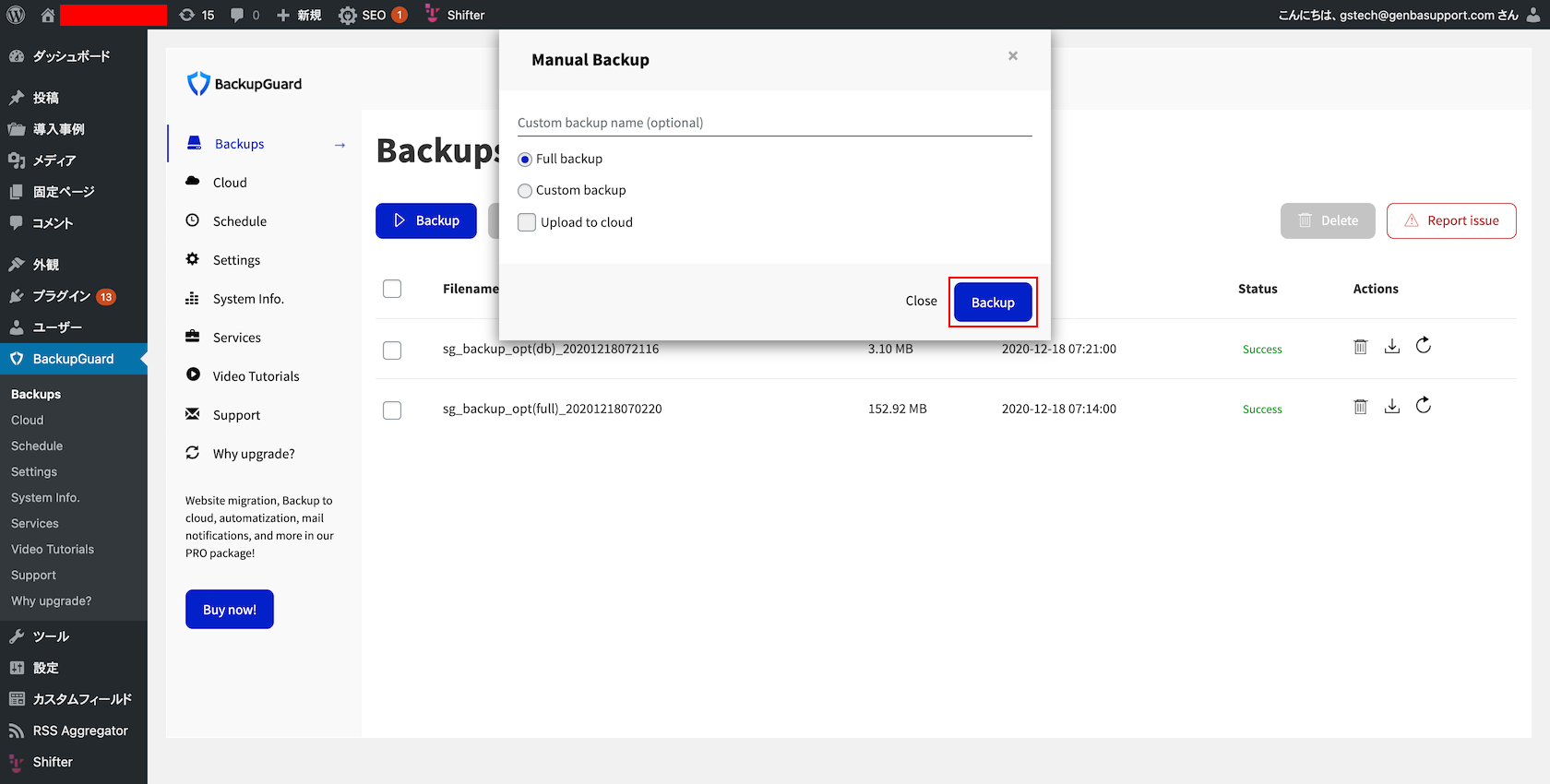
1. すると、以下の画面の様にバックアップが始まります。 
1. しばらくすると、バックアップが終了するので、ダウンロードアイコンをクリックし、メニューから「Backup」を選択すると、バックアップファイル (`.sgbp`) がダウンロードされます。 
2. ダウンロードしたバックアップファイル (.sgbp) から、 wp-content フォルダ配下 や DB のデータ を抽出する。
-
Download SGBP Extractor - BackupGuard というアプリをダウンロードし、インストールします。
-
SGBP Extractor.appアプリを起動後、以下を設定し、「Extract」ボタンを押下します。- Archive path : バックアップファイルのパス
- Destination path : 出力先フォルダのパス
- 
1. 抽出処理が実行され… - 
1. 完了すると… - 
1. こんな形で抽出されます。 - DB のバックアップファイルは、`wp-content/uploads/backup-guard` 配下に出力されています。 - [Backup Guard](https://ja.wordpress.org/plugins/backup/) プラグインのデフォルト設定。変更可。
sg_backup_opt(full)_20201218074457
|--wp-content
| |--db-error.php
| |--index.php
| |--languages
| |--plugins
| |--themes
| |--uploads
| | |--backup-guard
| | | |--sg_backup_opt(full)_20201218074457
| | | | |--sg_backup_opt(full)_20201218074457.sql
| |--wflogs
99.ハマりポイント
-
今回は、結構ハマりました…。
-
まず、最初に Duplicator というプラグインを試してみたんですが、メディアファイルが多くかなりのサイズだったことも影響したのか、上手くいったり、いかなかったり、上手くいった様に見えて、ちゃんとバックアップできていなかったり…。
-
その後、コチラの記事を参考に色々とバックアップ系のプラグインを試していたら、BackWPup プラグインをインストールした直後、Shifter 上の WordPress が立ち上がらなくなっちゃって…、どうにかこうにかセーフモードで立ち上げて、事無きを得ましたが…。かなり時間を取られました…。
-
冒頭にも記載しましたが、バックアップ系のプラグインは Shifter 上では推奨されないものも多いので、十分にお気をつけ下さい !!!
-
因みに、バックアップ系のプラグインについて、参考にさせてもらった記事は Kinsta というサービスのブログなんですが、記事に挙げておきながら、Kinsta では実は非推奨になっているものが結構あって、ちょっと面白い…
-
というか、やっぱりバックアップやマイグレーション絡みのプラグインは、何かと問題が起きやすいという事なのかもですね。勉強になりました…
XX.まとめ
ご参考になれば ♪♪♪
👋👋👋